如何解决win7找不到工作组其他电脑的问题
很多用户都会为自己的电脑建立工作组,但有一些使用win7破解版系统的用户却反映自己的电脑出现了找不到工作组其他电脑的情况,那出现这种问题我们要怎么解决呢?下面小编就为大家分享了win7找不到工作组其他电脑的解决方法。
解决方法如下:
1、控制面板---"网络和共享中心"--这时可以看到“计算机--网络--interner”;
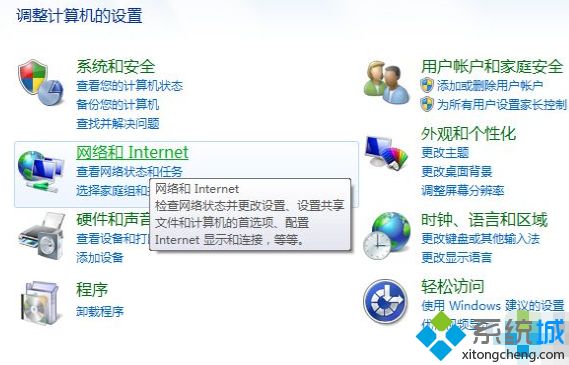
2、然后点击“网络”,如果已设置了启用网络共享发现,便会自动搜索,看到同一局域网的其他计算机;
3、如果未启用网络共享,在网络和共享中心的“更改高级共享设置”打开;
4、如果是你的WIN 7需要共享给别人的话就需要设置一下。
(1)首先在控制面板—用户帐户中启用Guest帐户;
(2)然后在所需共享文件夹点击右键打开属性,在共享选项卡下选择“共享”
(3)在“选择要与其共享的用户”下选箭头,选择“Guest”并添加,最后点击“共享”并“完成”。
5、这样别人的电脑就可以共享到你的win7计算机里的共享文件。
上面就是关于win7找不到工作组其他电脑的问题的解决方法啦,有出现同样问题的用户可以按照上面的步骤来解决哦。
相关教程:w7找不到工作组组建工作组我告诉你msdn版权声明:以上内容作者已申请原创保护,未经允许不得转载,侵权必究!授权事宜、对本内容有异议或投诉,敬请联系网站管理员,我们将尽快回复您,谢谢合作!










